Formatar data
Formata uma data, hora ou data e hora, com base na máscara indicada.
Parâmetros de Entrada
| Nome | Tipo | Doc |
|---|---|---|
| Parâmetro 1 | Data e Hora | Data e hora para formatação |
| Parâmetro 2 | String | Máscara a ser aplicada |
Retorno
Retorna uma uma String formatada com o padrão da máscara passada como argumento.
Compatibilidade
 Cliente
Cliente
Exemplo
Na figura 1, o bloco Formatar data converte o conteúdo obtido pelo bloco Obter data e hora atual (baseado no fuso horário do cliente) e formata usando a máscara "DD/MM/YYYY HH:mm:ss", em seguida, exibe uma notificação com o resultado do bloco Obter data e hora atual e outra com o resultado da conversão.
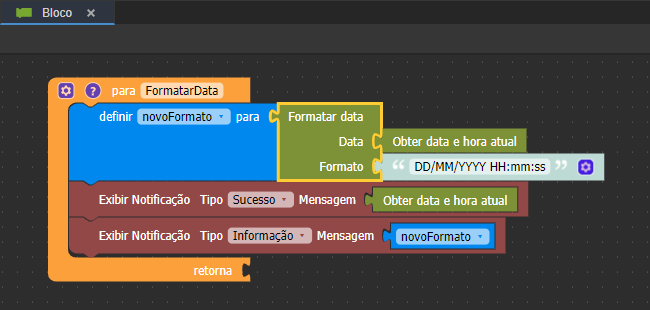
Figura 1 - Exemplo de uso do bloco Formatar data
Na figura 2, a notificação de sucesso (em verde) exibe o retorno do bloco Obter data e hora atual, que possui a hora com o fuso horário do cliente, neste exemplo é GMT -3. Já a notificação de informação (em azul) exibe o retorno do bloco Formatar Data, que possui a mesma data e hora, porém convertida a partir da máscara informada e sem o fuso horário, por isso a diferença nas horas ("12:47:05, GMT -0300" e "15:47:05").

Figura 2 - Data e hora formatados
Sobre máscaras
A máscara é utilizada para alterar o formato de como a data e hora são apresentadas, por isso, existem diversos padrões. Ao utilizar "hh" (minúsculo) a hora será exibida no formato AM/PM, porém, colocando "HH" (maiúsculo), a hora será apresentada em seu formato de 24 horas.
Exemplo: Ao utiliza a máscara do exemplo abaixo na data e hora "24/02/2021 15:47:05", o resultado será "24/02/2021 03:47:05".
DD/MM/YYYY hh:mm:ss |
Para saber mais sobre as máscaras, acesse os links abaixo:
Sobre Fuso horário
Acesse a documentação Entendendo o funcionamento dos tipos data e hora para saber mais sobre fusos horários.